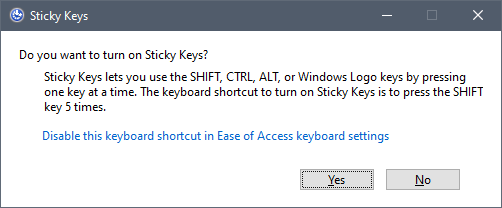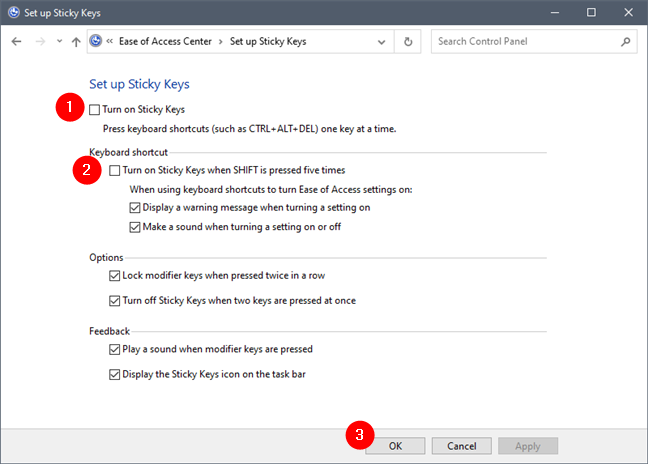您(Are)是否正在使用计算机,而 Windows 10 突然决定启用粘滞键(Sticky Keys)?或者,也许您正在玩您最喜欢的游戏,而Windows决定将其最小化并询问有关Sticky Keys的问题?每次您必须重复按SHIFT键时都会这样做吗?(SHIFT)您(Are)想知道什么是粘滞键(Sticky Keys)以及如何关闭它们吗?或者您已经知道所有这些,并且您已经关闭了粘滞键,(Sticky Keys,)但每次启动计算机或设备时Windows 10都会继续打开它们?(Windows 10)阅读本教程并找出您寻求的所有答案:
什么是粘滞键?
你想知道什么是粘滞键(Sticky Keys)吗?它是Windows 10的一项辅助功能,旨在帮助难以同时按住两个或多个键的用户。
例如,要写一个大写字母,您必须同时按住SHIFT键和要键入的字母。如果您的残疾不允许您这样做,Sticky Keys可以提供帮助。如果启用粘滞(Sticky)键,当您按下CTRL、ALT、SHIFT或Windows徽标等修饰键时,该键将保持活动状态,直到按下另一个键。因此,要键入大写 W 之类的内容,残障人士需要先按SHIFT,然后按 W,而不是同时按SHIFT + W此外,当您按下这些修饰键时,Windows哔哔声,所以您知道修改键已由Sticky Keys注册。
对于残障人士,此功能非常有用。相比之下,对于其他人来说,这可能很烦人,尤其是对于那些仅仅因为经常按SHIFT键而被淘汰出局的游戏玩家。
问题:游戏时粘滞键
您玩的游戏需要经常按SHIFT键,例如在(SHIFT)《巫师 3:狂猎》(The Witcher 3: Wild Hunt)中骑马时或在《刺客信条:奥德赛》(Assassin's Creed Odyssey)中爬墙时。当您这样做时,Windows 10 会最小化您的游戏并显示粘滞键(Sticky Keys)提示,询问您是否要打开粘滞键(Sticky Keys)。然后它说粘滞键(Sticky Keys)允许您通过一次按一个键来使用SHIFT、CTRL、ALT或Windows 徽标键。(Windows Logo)
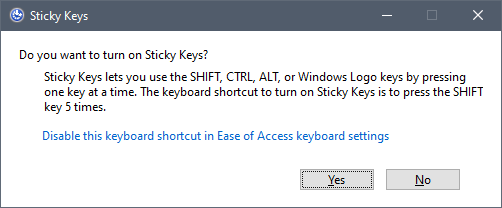
当您在玩游戏并且Windows决定退出游戏并询问您有关粘滞键(Sticky Keys)的问题时,您立即按否(No)。问题是下次您重复使用SHIFT键时, (SHIFT)Windows会将您带出游戏并(Windows)再次(AGAIN)询问您同样的问题。它很快就会让你紧张,所以这里是通过永久关闭粘滞键(Sticky Keys)来永久解决这个问题的方法:
如何在Windows 10中关闭粘滞键(Sticky Keys)
要在Windows 10中禁用粘滞键(Sticky Keys),请单击或点击粘滞键(Sticky Keys)提示中显示“在轻松访问键盘设置中禁用此键盘快捷键”的链接。("Disable this keyboard shortcut in Ease of Access keyboard settings")如果您现在没有看到它,请尝试连续按其中一个SHIFT键五次,它就会显示出来。此链接将打开“设置”(Settings)应用程序,并将您带到Windows 10 的“轻松访问”设置中的“(Ease of Access)键盘(Keyboard)”选项。

或者,您也可以打开 Windows 10 设置(open the Windows 10 Settings)应用程序,转到轻松访问(Ease of Access),然后选择窗口左侧的键盘。(Keyboard)

在“设置”(Settings)窗口的右侧,滚动直到到达“使用粘滞键”("Use Sticky Keys")部分。在那里,关闭“一次按一个键以获得键盘快捷键”("Press one key at a time for keyboard shortcuts")开关并禁用“允许快捷键启动粘滞键”("Allow the shortcut key to start Sticky Keys")选项。后者是让您“按五次 Shift 键打开或关闭粘滞键”的功能。("Press the Shift key five times to turn Sticky Keys on or off.")

注意:(NOTE:)您可能还想关闭过滤键(Filter Keys)。正如微软解释的那样,过滤键“忽略简短或重复的击键并改变键盘重复率”。(Filter Keys "ignore brief or repeated keystrokes and change keyboard repeat rates.")在玩游戏时,如果您按住右SHIFT键 8 秒或更长时间,Windows 10 会打断您询问您是否要启用过滤键(Filter Keys)。如果您不希望这样,请关闭过滤键(Filter Keys)开关并禁用“允许快捷键启动过滤键”("Allow for the shortcut key to start Filter Keys")选项。

如何从控制面板(Control Panel)关闭Windows 10中的粘滞键(Sticky Keys)
旧的控制面板(Control Panel)提供了另一种在Windows 10中禁用粘滞键(Sticky Keys)的方法。这是如何做到的:
打开控制面板(Open the Control Panel),转到轻松访问(Ease of Access),然后单击或点击轻松访问中心(Ease of Access Center)下的“更改键盘的工作方式”("Change how your keyboard works")。

在“使键盘更易于使用”("Make the keyboard easier to use")窗口中,查找“使其更易于键入”("Make it easier to type")部分,然后单击或点击“设置粘滞键”。("Set up Sticky Keys.")

取消选中“打开粘滞键”("Turn on Sticky Keys")和“按 SHIFT 五次时打开粘滞键”。("Turn on Sticky Keys when SHIFT is pressed five times.")然后,单击或点击Apply。
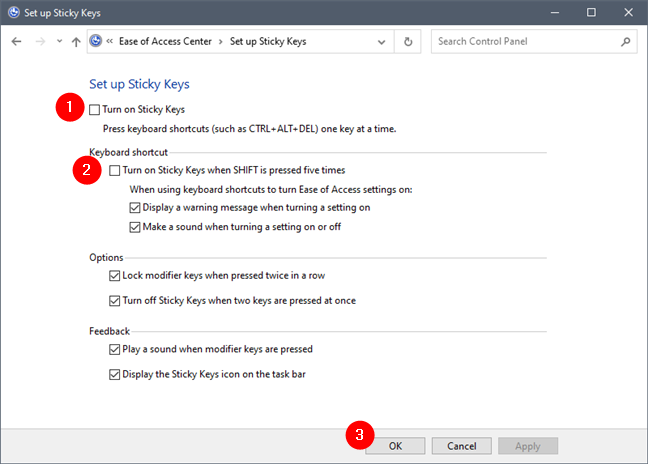
注意:(NOTE:)您可能还想关闭过滤键(Filter Keys)。如果按住右SHIFT键 8 秒钟,Windows 10 会询问您是否要打开过滤键(Filter Keys)。尤其是在玩游戏时,您不希望这样。要禁用过滤键(Filter Keys),请返回控制面板(Control Panel)中的“使键盘更易于使用”("Make the keyboard easier to use"),然后单击或点击“设置过滤键”。("Set up Filter Keys.")然后,取消选中“打开过滤器键”("Turn on Filter Keys")和“按住右 SHIFT 8 秒时打开过滤器键”。("Turn on Filter Keys when right SHIFT is pressed for 8 seconds.")

为什么要关闭粘滞键(Sticky Keys)?
现在您知道如何永久关闭粘滞键了。(Sticky Keys)在您的计算机上工作或玩游戏时,此功能不应再打扰您。我们必须承认,我们对粘滞键感到沮丧,(Sticky Keys,)尤其是在玩电子游戏时。SHIFT键经常在游戏中用来做各种事情,比如爬墙、骑马或使用特殊能力。因为您反复按SHIFT键,Windows 10 经常决定最小化游戏并询问Sticky Keys,这可能非常令人沮丧。那你呢?你为什么选择关闭粘滞键(Sticky Keys)?在下面的评论中告诉(Tell)我们您的故事。
How to turn off Sticky Keys in Windows 10
Αre you workіng on your computer, and Windows 10 suddenly decidеѕ to enable Sticky Keys? Or maybe you're playing your favorite game, and Windows decides to minimize it and ask something about Sticky Keys? Does it do that each time you have to press the SHIFT key repeatedly? Are you wondering what Sticky Keys are and how to turn them off? Or you already know all that, and you've already turned off Sticky Keys, but Windows 10 keeps turning them on each time you start your computer or device? Read this tutorial and find out all the answers you seek:
What are Sticky Keys?
Are you wondering what Sticky Keys are? It is an accessibility feature of Windows 10 that is designed to help people who have difficulty holding down two or more keys simultaneously.
For example, to write an uppercase letter, you have to hold the SHIFT key simultaneously with the letter you want to type. If you have a disability that doesn't let you do that, Sticky Keys can help. If you enable Sticky Keys, when you press modifier keys like CTRL, ALT, SHIFT, or the Windows logo, the key remains active until another key is pressed. Therefore, to type something like capital W, people with disabilities need to press SHIFT and then W, instead of SHIFT + W at the same time. Also, when you press these modifier keys, Windows beeps, so you know a modifier key was registered by Sticky Keys.
For people with disabilities, this feature can be highly useful. In contrast, for others, it can be annoying, especially for gamers who are taken out of their games just because they press the SHIFT key often.
Problem: Sticky Keys while gaming
You play a game where you need to press the SHIFT key often, like when riding your horse in The Witcher 3: Wild Hunt or when climbing walls in Assassin's Creed Odyssey. When you do that, Windows 10 minimizes your game and displays a Sticky Keys prompt, asking whether you want to turn on Sticky Keys. It then says that Sticky Keys lets you use the SHIFT, CTRL, ALT, or Windows Logo keys by pressing one key at a time.
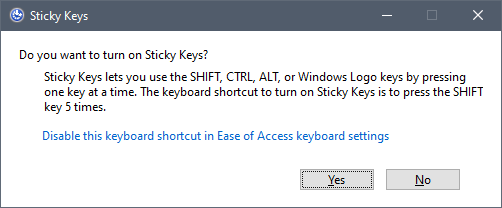
When you are playing your game and Windows decides to exit the game and ask you about Sticky Keys, you immediately press No. The problem is that the next time you use the SHIFT key repeatedly, Windows takes you out of your game and asks you the same thing, AGAIN. It can quickly get on your nerves, so here's how to fix this problem for good by turning off Sticky Keys permanently:
How to turn off Sticky Keys in Windows 10
To disable Sticky Keys in Windows 10, click or tap the link that says: "Disable this keyboard shortcut in Ease of Access keyboard settings" in the Sticky Keys prompt. If you don't see it right now, try pressing one of the SHIFT keys five times in a row, and it shows up. This link opens the Settings app and takes you to the Keyboard options from Windows 10's Ease of Access settings.

Alternatively, you can also open the Windows 10 Settings app, go to Ease of Access, and select Keyboard on the left side of the window.

On the right side of the Settings window, scroll until you reach the "Use Sticky Keys" section. There, turn off the "Press one key at a time for keyboard shortcuts" switch and disable the "Allow the shortcut key to start Sticky Keys" option. The latter is the one that lets you "Press the Shift key five times to turn Sticky Keys on or off."

NOTE: You might want to turn off Filter Keys also. As Microsoft explains it, Filter Keys "ignore brief or repeated keystrokes and change keyboard repeat rates." While gaming, if you press and hold the right SHIFT key for 8 seconds or more, Windows 10 can interrupt you to ask whether you want to enable Filter Keys. If you don't want that, turn off the Filter Keys switch and disable the "Allow for the shortcut key to start Filter Keys" option.

How to turn off Sticky Keys in Windows 10, from the Control Panel
The old Control Panel offers another way to disable Sticky Keys in Windows 10. Here's how to do it:
Open the Control Panel, go to Ease of Access, and click or tap on "Change how your keyboard works" under Ease of Access Center.

In the "Make the keyboard easier to use" window, look for the "Make it easier to type" section and click or tap "Set up Sticky Keys."

Uncheck "Turn on Sticky Keys" and "Turn on Sticky Keys when SHIFT is pressed five times." Then, click or tap on Apply.
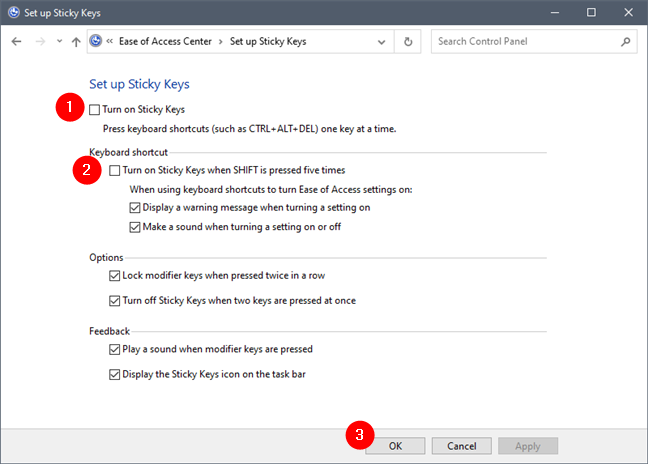
NOTE: You might want to turn off Filter Keys also. If you press and hold the right SHIFT key for 8 seconds, Windows 10 asks you if you want to turn on the Filter Keys. Especially while gaming, you don't want that. To disable Filter Keys, go back to the "Make the keyboard easier to use" in the Control Panel, and click or tap on "Set up Filter Keys." Then, uncheck "Turn on Filter Keys" and "Turn on Filter Keys when right SHIFT is pressed for 8 seconds."

Why did you want to turn off Sticky Keys?
Now you know how to turn off Sticky Keys permanently. This feature should no longer annoy you when working or playing games on your computer. We must admit that we were frustrated by Sticky Keys, especially when playing video games. The SHIFT key is often used in games for doing all kinds of stuff like climbing on walls, riding horses, or using special abilities. Because you're pressing the SHIFT key repeatedly, Windows 10 often decides to minimize the game and ask about Sticky Keys, which can be extremely frustrating. What about you? Why did you choose to turn off Sticky Keys? Tell us your story in the comments below.